A NetworkManager engedélyezése
Ha hordozható számítógépen fut az openSUSE, akkor az openSUSE már engedélyezve van. Egyébként a YaST segítségével engedélyezheti / letilthatja a NetworkManager programot.
Indítsa el a YaST alkalmazást.
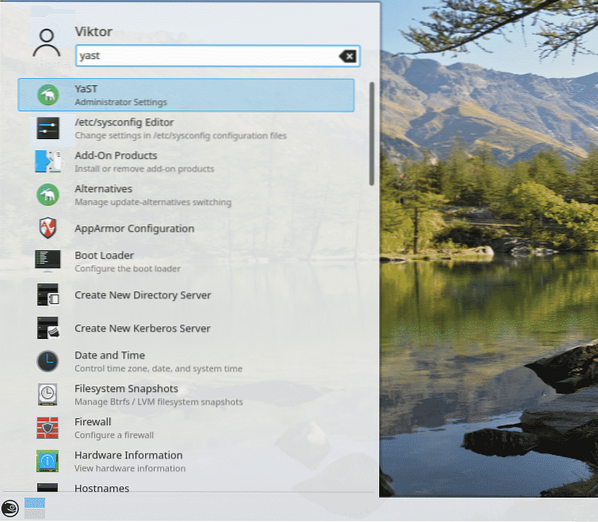
A YaST futtatásához root jogosultságra van szükség. Írja be a root jelszót.
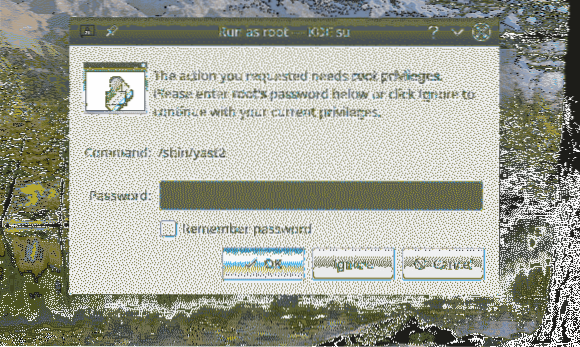
A YaST Vezérlőközpont ablakából lépjen a Rendszer >> Hálózati beállítások elemre.
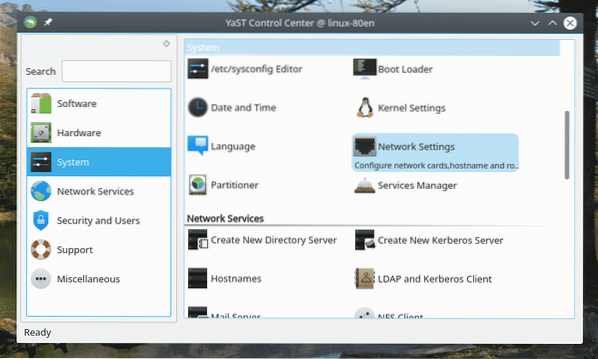
A „Globális beállítások” lapon válassza a „Hálózati beállítások” opció alatt a „NetworkManager Service” lehetőséget. Ezután kattintson az „OK” gombra.
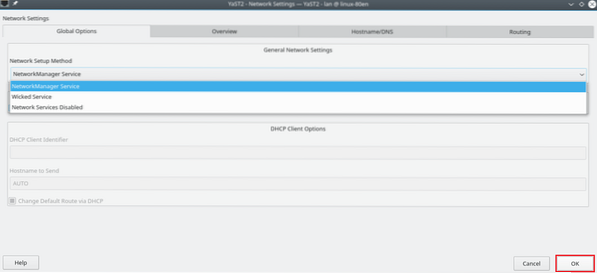
Ez az ablak megjelenik, és értesíti, hogy a NetworkManagert az asztali kisalkalmazás vezérli. Tehát ez a jelenleg futtatott asztali környezeten múlik (lehetőleg a GNOME vagy a KDE).
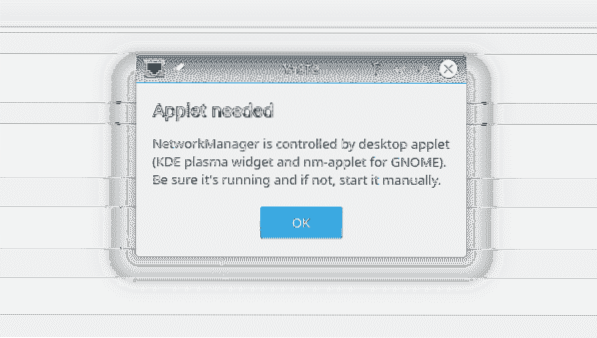
A NetworkManager használata a KDE plazmán
Ha a KDE Plazmát futtatja, keresse meg a „hálózat” kifejezést a menüben. Válassza az eredményből a „Kapcsolatok” lehetőséget.
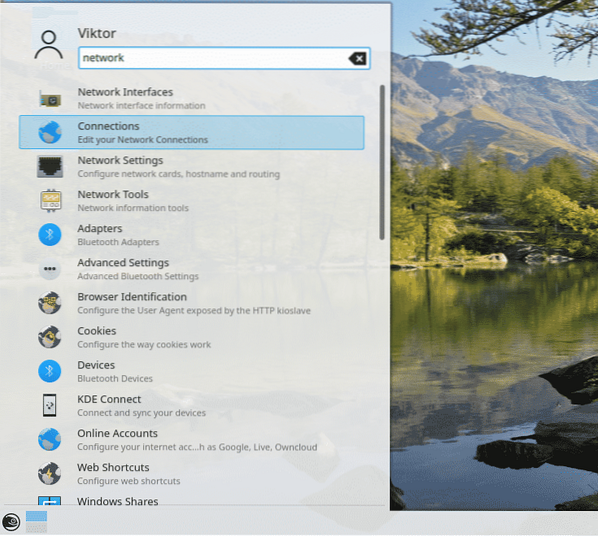
Itt könnyen kezelheti az összes csatlakoztatott hálózatot.
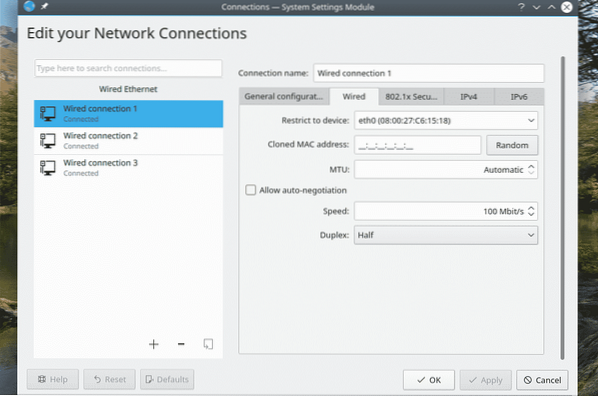
Ha meg akarja szakítani a hálózatot, kattintson a jobb gombbal, és válassza a „Bontás” lehetőséget.
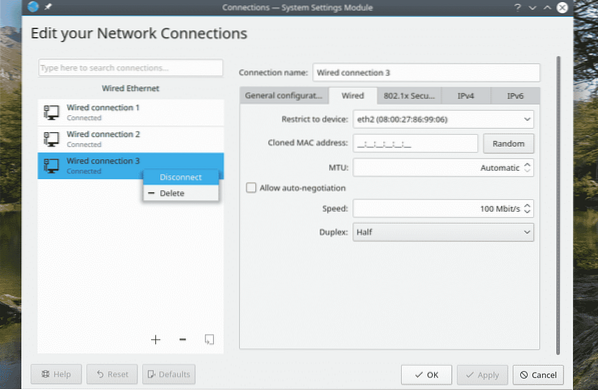
Csatlakozáshoz / újracsatlakozáshoz kattintson a jobb gombbal, és válassza a „Connect” lehetőséget.
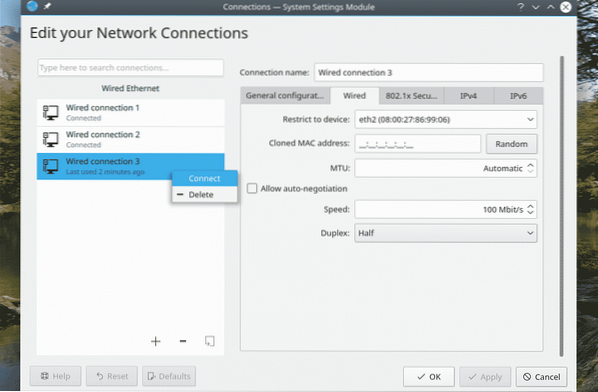
Kapcsolat törléséhez válasszon ki egy kapcsolatot, kattintson a jobb gombbal, és válassza a „Törlés” lehetőséget.
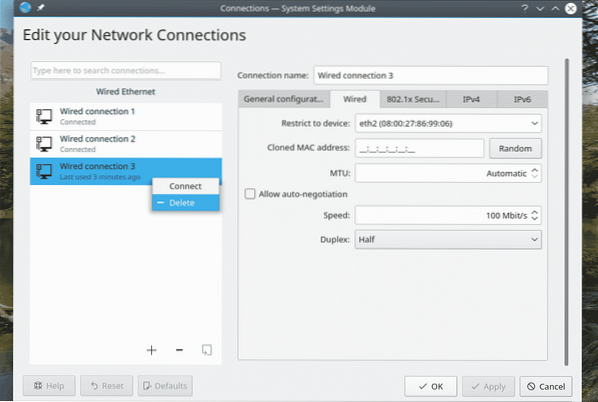
A megerősítő ablak megjelenésekor kattintson az „OK” gombra.
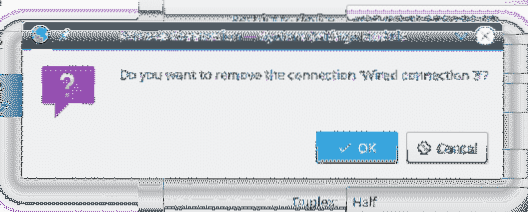
A művelet megerősítéséhez írja be a root jelszót.
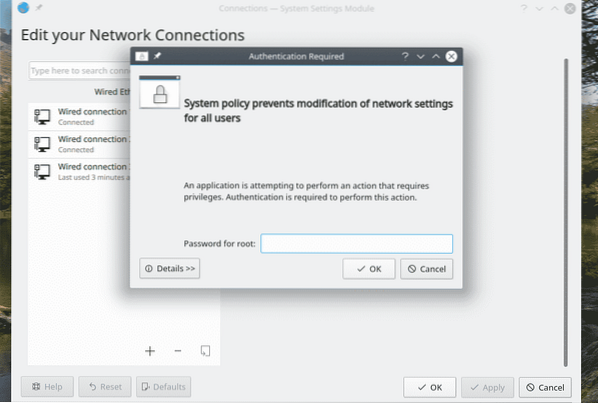
Új kapcsolat hozzáadásához kattintson a „+” ikonra.
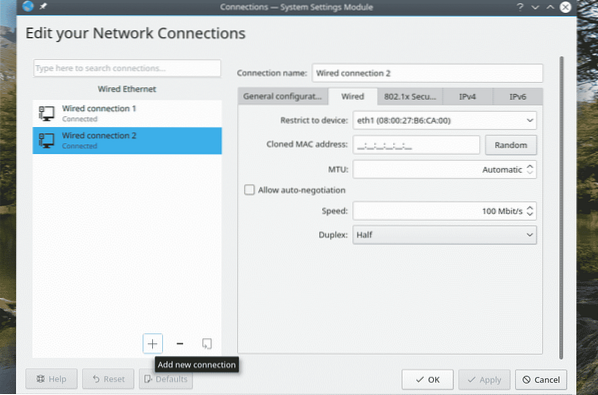
Válassza ki a kapcsolat típusát.
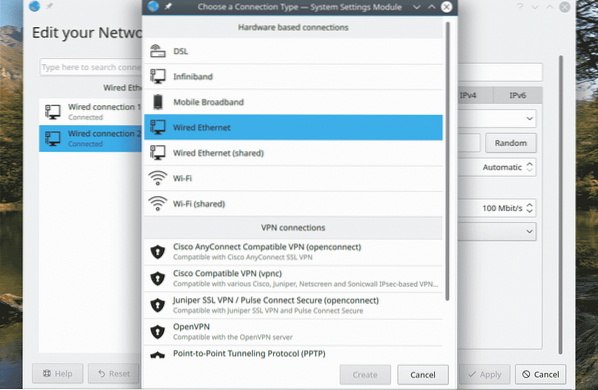
Ebben az ablakban különféle testreszabások közül választhat, például eszközkorlátozás, 802.1x biztonság, IPv4, IPv6 stb.
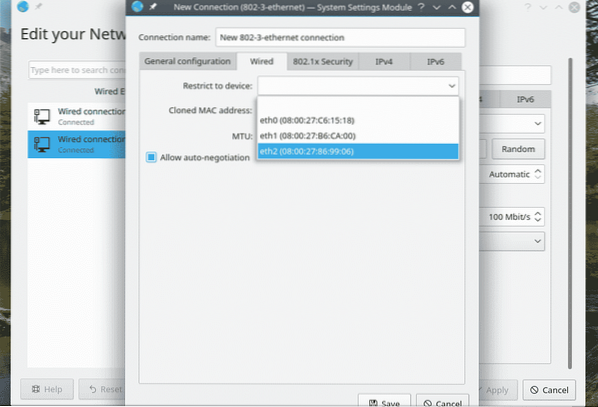
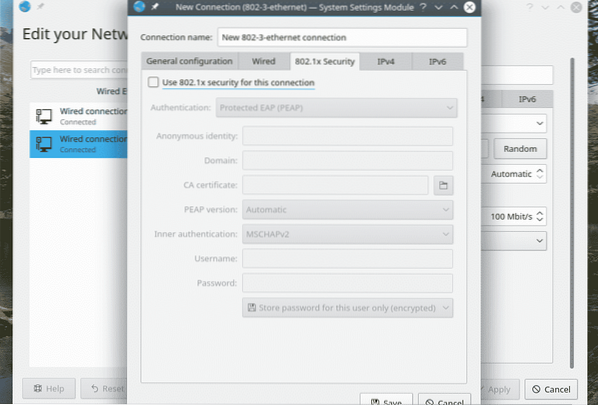
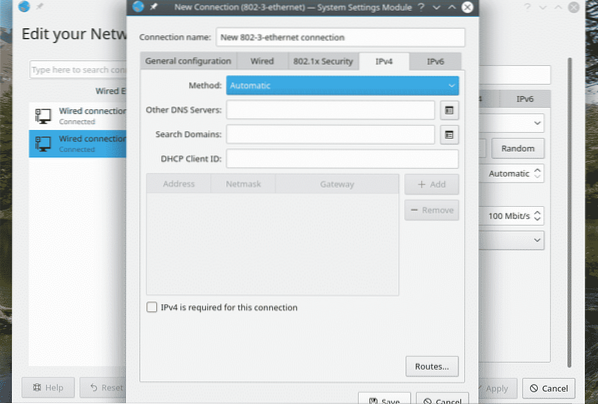
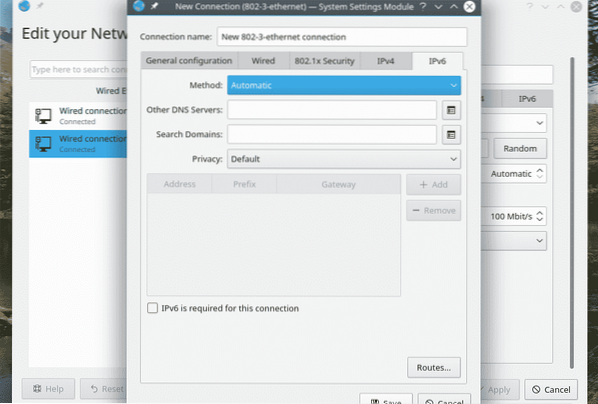
Miután mindent beállított, kattintson a „Mentés” gombra.
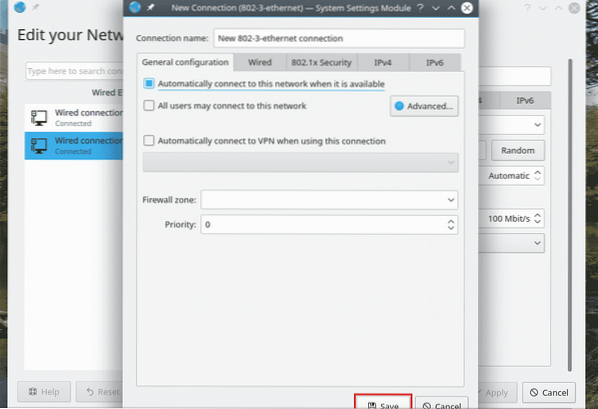
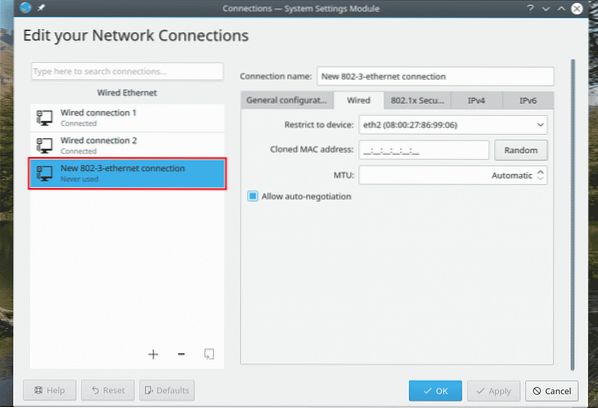
A Network Manager használata a GNOME-on
Ha a GNOME-ot futtatja, akkor ez könnyebb. A jobb felső sarokban válassza a „Beállítások” lehetőséget.
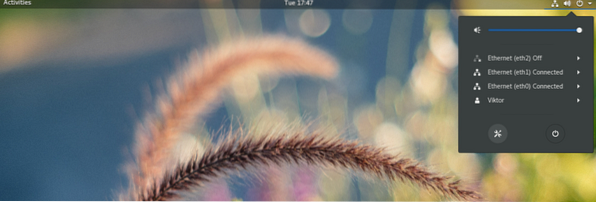
A „Wi-Fi” részben az összes vezeték nélküli hálózat megjelenik. A felső sávból be- és kikapcsolhatja a Wi-Fi-t. A csatlakoztatott Wi-Fi hálózat kezeléséhez kattintson a mellette lévő fogaskerék ikonra.
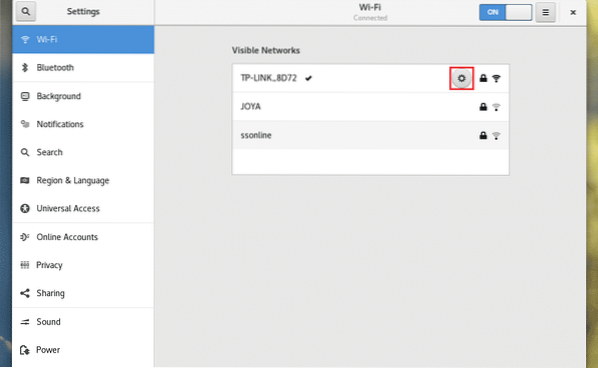
A „Wi-Fi” részben az összes vezeték nélküli hálózat megjelenik. A felső sávból be- és kikapcsolhatja a Wi-Fi-t. A csatlakoztatott Wi-Fi hálózat kezeléséhez kattintson a mellette lévő fogaskerék ikonra.
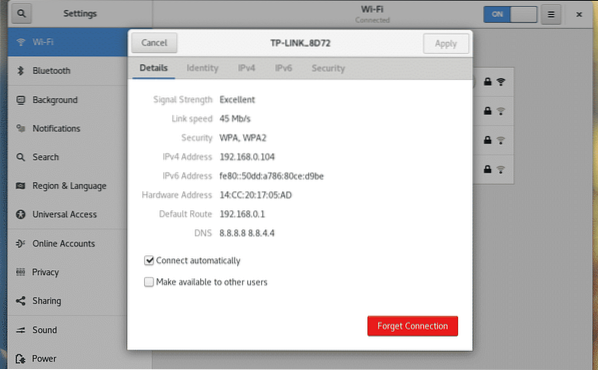
A vezetékes kapcsolatok, a VPN-ek és a proxy kezeléséhez válassza a bal oldalon a „Hálózat” lehetőséget.

A kapcsolat engedélyezéséhez / letiltásához kapcsolja a mellette található gombot.

A kapcsolat engedélyezéséhez / letiltásához kapcsolja a mellette található gombot.
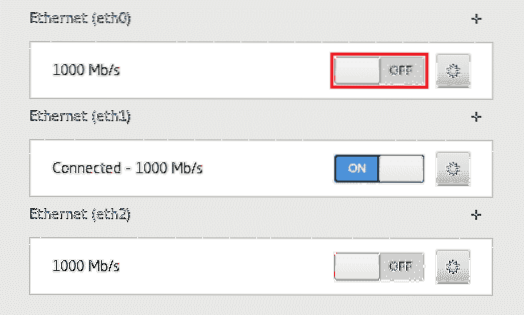
A kapcsolat módosításához kattintson a fogaskerék ikonra a kívánt kapcsolat mellett.
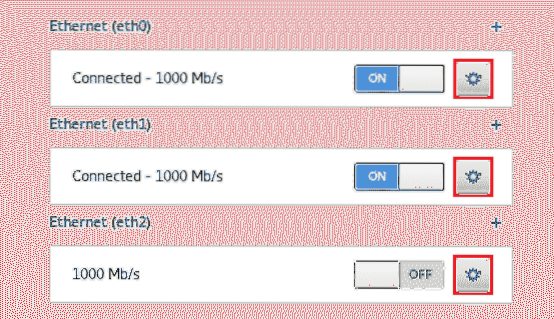
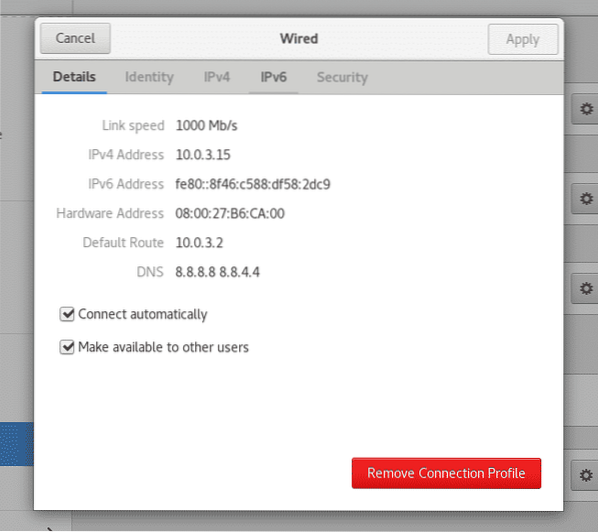
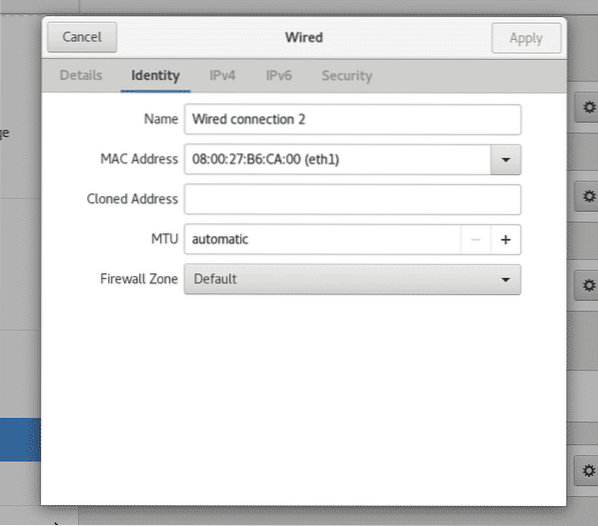
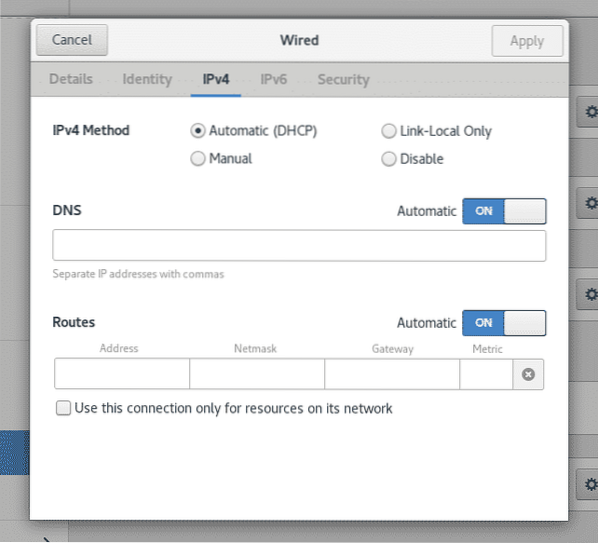
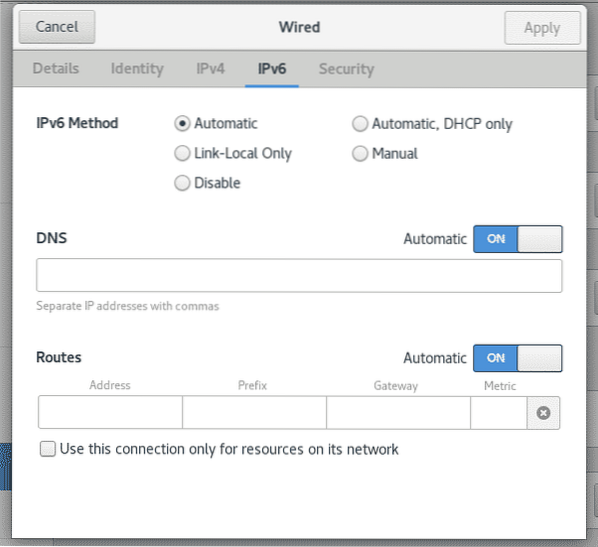

NetworkManager parancssori
Az „nmcli” a NetworkManager vezérlésének parancssori eszköze. Különösen akkor hasznos, ha a rendszert távolról konfigurálják. Az nmcli használata szerver beállításakor is hasznos.
Így működik az nmcli parancsstruktúra.
$ nmcli7 különböző lehetőség van az „objektum” szempontjából: hálózatépítés, eszköz, kapcsolat, monitor, ügynök, rádió, és Tábornok.
A hálózatokat a rendszerhez kapcsolt hálózati eszközök kezelik. A következő parancs kinyomtatja az összes csatlakoztatott hálózati eszköz állapotát.
$ nmcli dev állapot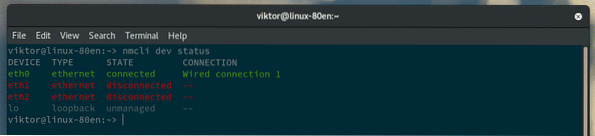
A kimenet első oszlopa az interfész neve. Az utolsó oszlop az eszközhöz társított „kapcsolatprofil” nevét jelöli.
Zavart a parancs miatt? Próbáljunk ki egy mást. A „-p” jelző a „Pretty” (ember által olvasható) kimenetet jelenti.
$ nmcli -p eszköz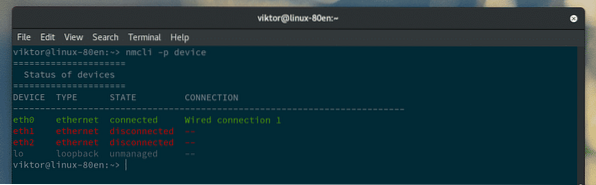
Az nmcli segítségével jelentést készíthetünk az interfészekkel kapcsolatos összes információról. Nagyon sok információ, ezért jobb, ha egyszerre egy adott felületet néz ki. Az én esetemben nézzük meg az „eth0” adatait.
$ nmcli dev show eth0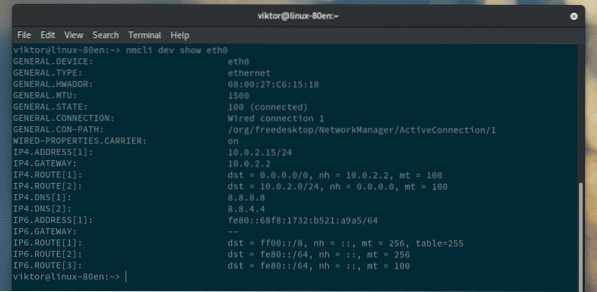
Lehet, hogy észrevette, hogy egyes eszközök „nem felügyeltként” vannak beállítva, vagyis a NetworkManager nem ellenőrzi őket. Mit szólnál ahhoz, ha egy meglévőt „kezeletlenül” csinálnál? Futtassa ezt a parancsot.
$ sudo nmcli eszközkészlet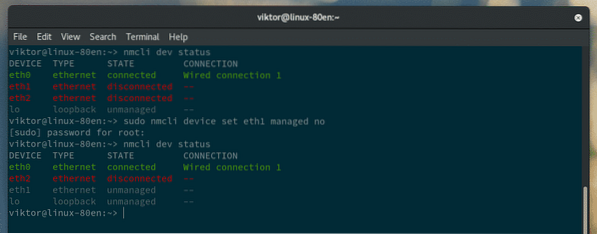
Készítsük el az egyik „nem felügyelt” eszközt a NetworkManager irányítása alatt!
$ sudo nmcli eszközkészlet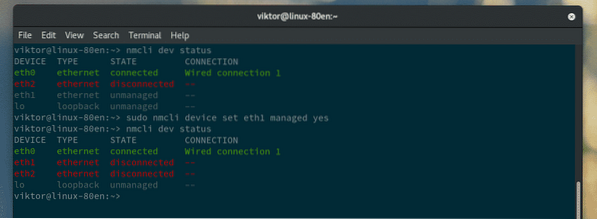
Mit szólnál bizonyos kapcsolatok csatlakoztatásához / leválasztásához? A hálózatépítéssel ez a hálózatkezelés egyik elsődleges feladata. Egy bizonyos eszköz (interfész) leválasztásához futtassa a következő parancsot.
$ sudo nmcli eszköz leválasztása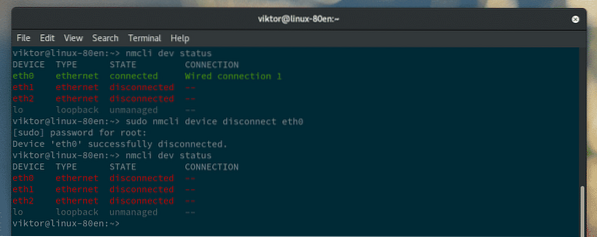
A leválasztott eszköz csatlakoztatása hasonló a leválasztási paranccsal.
$ sudo nmcli eszköz csatlakoztatása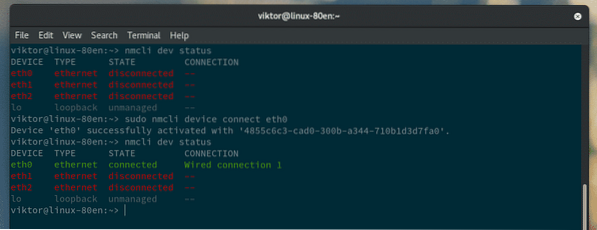
Befejezzük a profilt. A NetworkManager kapcsolatai egy bizonyos könyvtárban vannak tárolva. A profilok használatával közvetlenül manipulálhatja a kapcsolat viselkedését és szolgáltatásait. Én azonban személy szerint nem ajánlom, hacsak nem szakértő vagy benne.
Először futtassa ezt a parancsot.
$ nmcli kapcsolati show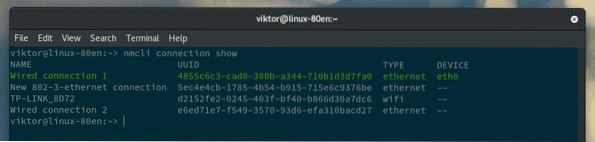
Itt az ideje megnézni a profilkönyvtárat.
$ cd / etc / sysconfig / network /$ fa
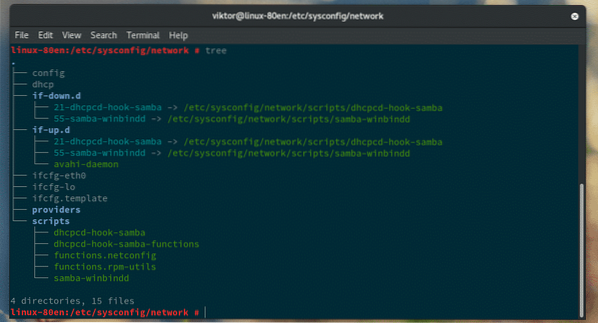
Az aktív kapcsolatprofilokat „ifcfg-“ előtaggal nevezik el.
Végső gondolatok
A NetworkManager egy csodálatos eszköz a hálózati kapcsolatok kezeléséhez. Még ha asztali környezetet is használ, ne habozzon kipróbálni az nmcli-t. Ha zavart bármely nmcli parancs miatt, nézze meg a kézikönyvet!
$ ember nmcli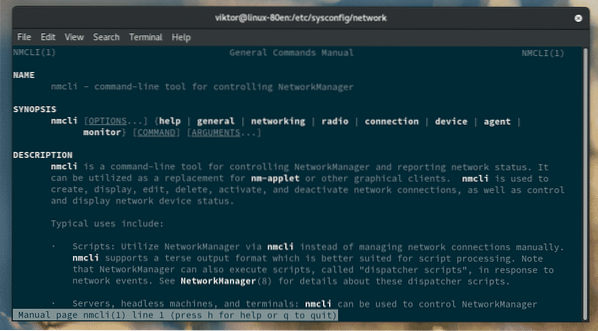
Élvezd!
 Phenquestions
Phenquestions


